Einführung
sysctl ist ein Software-Dienstprogramm einiger Unix-ähnlicher Betriebssysteme, das die Attribute des Systemkerns liest und modifiziert, wie zum Beispiel:
- Versionsnummer
- Höchstgrenzen
- Sicherheitseinstellungen.
Es ist sowohl als Systemaufruf für kompilierte Programme als auch als Administratorbefehl für interaktive Verwendung und Skripterstellung verfügbar. Linux macht zusätzlich sysctl als virtuelles Dateisystem verfügbar.
Dieser Artikel zeigt, wie Sie sysctl verwenden Befehl zum Anzeigen und Ändern von Kernelparametern zur Laufzeit.
Kernel-Parameter mit sysctl anzeigen
Verwenden Sie diesen Befehl, um alle aktuellen Kernelparameter anzuzeigen:
sysctl -a[root@unixcop ~]# sysctl -a
abi.vsyscall32 = 1
crypto.fips_enabled = 0
debug.exception-trace = 1
debug.kprobes-optimization = 1
dev.cdrom.autoclose = 1
dev.cdrom.autoeject = 0
dev.cdrom.check_media = 0
dev.cdrom.debug = 0
dev.cdrom.info = CD-ROM information, Id: cdrom.c 3.20 2003/12/17
dev.cdrom.info =
dev.cdrom.info = drive name: sr0
dev.cdrom.info = drive speed: 1
........
....Dies ist eine Liste, in der jede Zeile den Namen des Parameters und seinen Wert enthält, wie oben gezeigt.
Überprüfen Sie den einzelnen Kernel-Parameterwert mit sysctl
Sie können den Wert eines einzelnen Parameters überprüfen, indem Sie seinen Namen als Argument für sysctl aufrufen .
Hinweis :Nur der Root-Benutzer kann seine Werte ändern.
Beispiel:
Überprüfen Sie den Maximalwert der Geschwindigkeitsbegrenzung des Raid-Geräts.
[root@unixcop ~]# sysctl dev.raid.speed_limit_max
dev.raid.speed_limit_max = 200000
[root@unixcop ~]#Sie können auch grep verwenden Befehl zum Suchen nach dem Parameterwert wie unten gezeigt:
sysctl -a | grep dev.raid.speed_limit_max 
sysctl liest die Informationen aus /proc/sys Verzeichnis.
/proc/sys ist ein virtuelles Verzeichnis, das Dateiobjekte enthält, mit denen die aktuellen Kernelparameter angezeigt und eingestellt werden können.
Sie können einen Parameterwert auch anzeigen, indem Sie den Inhalt der entsprechenden Datei anzeigen. Der einzige Unterschied besteht darin, wie die Datei dargestellt wird.
Beispiel:
sysctl dev.raid.speed_limit_max und cat /proc/sys/dev/raid/speed_limit_max zeigt die gleiche Ausgabe wie unten gezeigt.
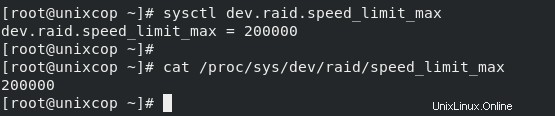
Ändern Sie die Kernel-Parameter mit sysctl
Um einen Kernel-Parameter zu ändern, führen Sie den Befehl sysctl aus, gefolgt von dem Parameter und dem Wert, den Sie in
ändern möchtenDie Syntax zum Bearbeiten des Wertes:
sysctl -w parameter=valueBeispiel :
[root@unixcop ~]# sysctl net.ipv6.route.gc_timeout
net.ipv6.route.gc_timeout = 50
[root@unixcop ~]#
[root@unixcop ~]# sysctl -w net.ipv6.route.gc_timeout=60
net.ipv6.route.gc_timeout = 60
[root@unixcop ~]#
[root@unixcop ~]# sysctl net.ipv6.route.gc_timeout
net.ipv6.route.gc_timeout = 60
[root@unixcop ~]#Notizen :
Wenn der Wert Leerzeichen oder Sonderzeichen enthält, schließen Sie den Wert in doppelte Anführungszeichen ein.
Sie können auch mehrere parameter=value übergeben im gleichen Befehl.
Los geht's
Die Änderung wird erfolgreich hinzugefügt, ist aber nicht dauerhaft. Nach einem Systemneustart wird der Standardwert geladen.
Damit
Um einen Parameter dauerhaft festzulegen, müssen Sie die Änderungen in /etc/sysctl.conf schreiben oder eine andere Konfigurationsdatei unter /etc/sysctl.d weil es eine enthaltene Datei oder Unterdatei der Hauptkonfiguration ist.
sysctl -w net.ipv6.route.gc_timeout=60 >> /etc/sysctl.confDas -p Option können Sie die Änderungen wie gezeigt aus einer Konfigurationsdatei laden:
[root@unixcop ~]# sysctl -p /etc/sysctl.d/79-sysctl.conf
net.ipv6.route.gc_timeout = 60
[root@unixcop ~]#Schlussfolgerung
Das ist alles
Wir haben gezeigt, wie man sysctl verwendet Befehl, mit dem Sie Linux-Kernel-Parameter anzeigen und ändern können.